Introducción, diseño y iPadOS 16
Nota: Esta revisión se publicó por primera vez el 3 de noviembre de 2022.
El iPad Pro es la tableta más brillante, elegante y poderosa de Apple. Normalmente, cuando se actualizan los productos estrella, van seguidos de una gran fanfarria. Pero no esta vez. Principalmente se debe a que el iPad de décima generación completamente renovado se robó el protagonismo. Sin embargo, también se debe a que el iPad Pro más nuevo, ahora en forma de sexta generación, ha recibido actualizaciones en gran parte menores. Eso se debe en parte a la naturaleza de las actualizaciones en sí mismas y al hecho de que el último iPad Pro ya era tan poderoso que muchos usuarios no llegaron a usar todo su potencial de rendimiento. Con eso en mente, ¿cambia algo este nuevo iPad Pro de sexta generación?

Qué hay de nuevo (y qué no)

Físicamente, el último iPad Pro ( ahora con apariencia de sexta generación) es idéntico a su predecesor. Se ve igual y tiene las mismas dimensiones y peso. Esto significa que no hay conector para auriculares, pero también significa que los accesorios para iPad Pro más antiguos, como el Magic Keyboard, las fundas y las cubiertas, funcionarán con esta nueva versión. Esa es una buena noticia considerando lo caros que son estos accesorios.
Algunos dicen que está empezando a verse obsoleto y hay algo de verdad en eso considerando que este diseño ha estado con nosotros desde 2018. Sin embargo, incluso hoy, creo que todavía se ve elegante y moderno. Es un look que ha envejecido bien. Fundamentalmente, sigue siendo delgado y relativamente liviano para un dispositivo con una pantalla grande de casi 13 pulgadas.
Mi principal crítica sobre el diseño es la posición de la cámara frontal TrueDepth. Todavía está sobre la pantalla en orientación vertical, en lo que muchos considerarían”el lugar equivocado”. Eso es evidente porque Apple movió la posición de la cámara frontal en el nuevo iPad de décima generación para que está encima de la pantalla cuando está en orientación horizontal. Si pueden hacerlo con el iPad, ¿seguramente podrán hacer lo mismo con el iPad Pro?
La última versión del iPad Pro todavía viene en dos tamaños: 11 y 12,9 pulgadas. Al igual que el modelo del año pasado, solo la versión más grande tiene la magnífica pantalla mini-LED Liquid Retina XDR. Es casi la misma pantalla que el modelo del año pasado, por lo que no lo aburriré con los detalles, excepto para decir que es una pantalla brillante con un contraste y colores asombrosos, y negros particularmente profundos que rivalizan con las pantallas OLED. Sin embargo, aún existen problemas de floración si lo busca con videos de prueba de visualización específicos como este.
La otra actualización destacada es la compatibilidad con el nuevo estándar Wi-Fi 6E, que le permite acceder a la banda relativamente descongestionada de 6 GHz para obtener velocidades inalámbricas más rápidas. Sin embargo, necesita un enrutador Wi-Fi 6E compatible para aprovechar al máximo esto.
Mejoras de Apple Pencil
El otro aspecto destacado del nuevo iPad Pro es el nuevo Apple Pencil Función Hover. Cuando acerque su Apple Pencil al iPad Pro, la pantalla mostrará una vista previa de su entrada antes de que la haga. Y no es solo una vista previa de dónde aterrizará su entrada, en realidad le muestra los resultados de la entrada que realiza. Por ejemplo, si estás pintando con acuarelas y quieres mezclar colores, la vista previa te mostrará el color resultante de la mezcla. Es difícil mostrar esto en fotos, así que mire el video de Apple de su acción arriba.
Ahora, no uso mucho el Apple Pencil en mi iPad Pro, pero durante las veces que lo hice , ya puedo ver lo valiosa que será esta función. Le brinda mucha más precisión ya sea que esté firmando documentos, dibujando o coloreando. Y aunque no parezca mucho, no tener que corregir sus entradas significa que puede trabajar con más fluidez y no ser interrumpido por tener que deshacer sus entradas y volver a intentarlo.
También debo señalar que esta característica es exclusivo para los nuevos iPad Pro equipados con M2 porque, según Apple, el M2 tiene un coprocesador especial que hace posible esta función.
iPadOS 16 y Stage Manager
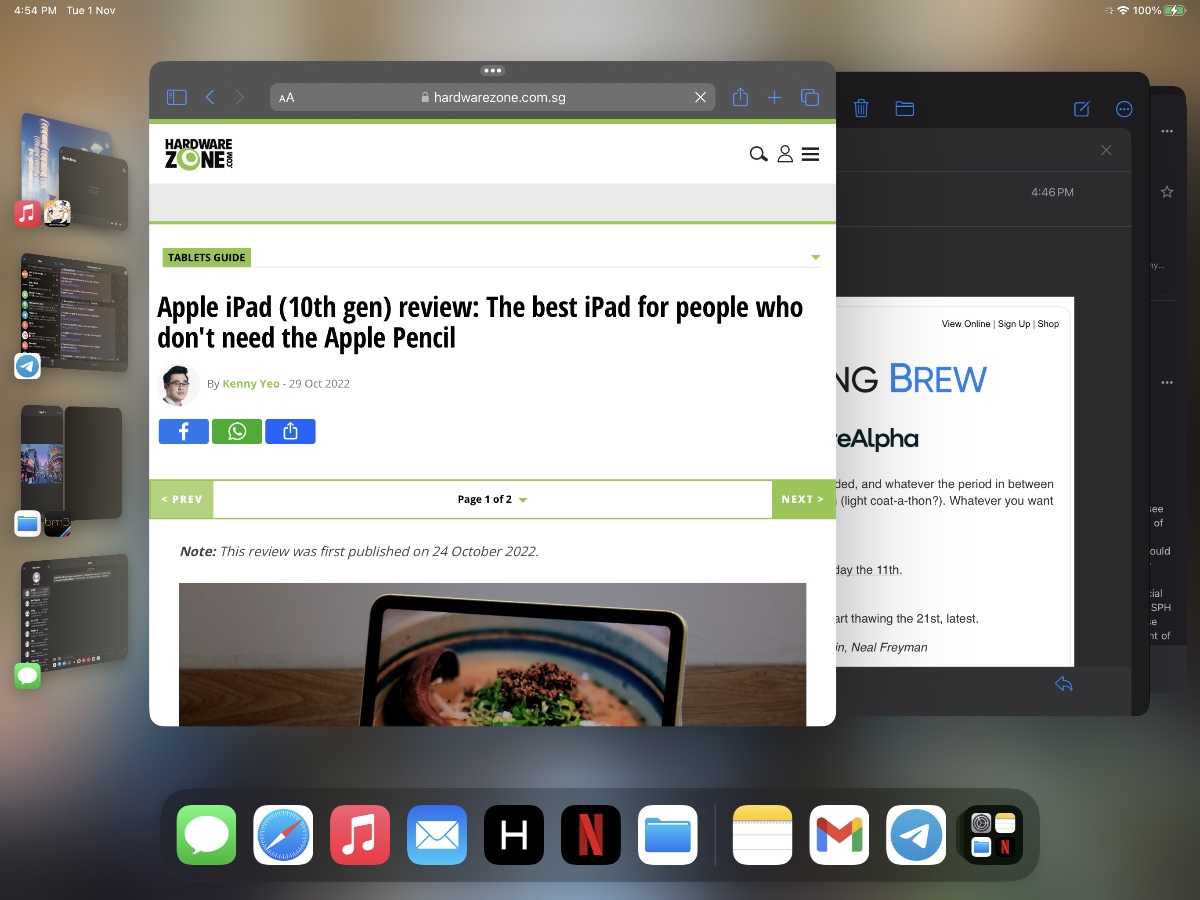
Una de las cosas que se ha dicho a menudo sobre el iPad Pro es que es muy poderoso. Sé que suena ridículo, pero cualquiera que tenga uno sabe que es bastante cierto. Tiene todo este poder de cómputo, pero solo hay un puñado de aplicaciones que realmente pueden aprovecharlo al máximo.
En un intento por abordar eso, Apple presenta una nueva función multitarea llamada Stage Manager en iPadOS 16 que permitiría a los usuarios ejecutar aplicaciones al mismo tiempo con mayor facilidad. La gestación de Stage Manager estuvo plagada de problemas. La función no solo estuvo plagada de errores durante la fase beta, sino que hubo mucho descontento entre los usuarios de iPad cuando se anunció al principio que solo los iPad equipados con M1 admitirían la función. Más tarde, Apple dio marcha atrás y anunció que los iPad Pro más antiguos de 2018 y 2020 también admitirían la función, aunque sin soporte de monitor externo. Necesita un iPad equipado con M1 si desea usar Stage Manager en un iPad en un monitor externo.
Al igual que todas las funciones multitarea de iPadOS hasta la fecha, Stage Manager no es la más intuitiva y tiene sus peculiaridades. Antes de mencionar algunas de sus idiosincrasias, esta es una descripción general de cómo funciona Stage Manager. Con Stage Manager, puede abrir hasta cuatro ventanas de aplicaciones en la pantalla a la vez y luego se pueden organizar en espacios de trabajo. Los espacios de trabajo están organizados como una columna vertical a la izquierda. La idea es que puedas acceder a grupos de aplicaciones rápidamente. Stage Manager también está deshabilitado de forma predeterminada; debe activarlo yendo al Centro de control. La activación de Stage Manager también desactiva las funciones multitarea más antiguas, como Split View y Slide Over.
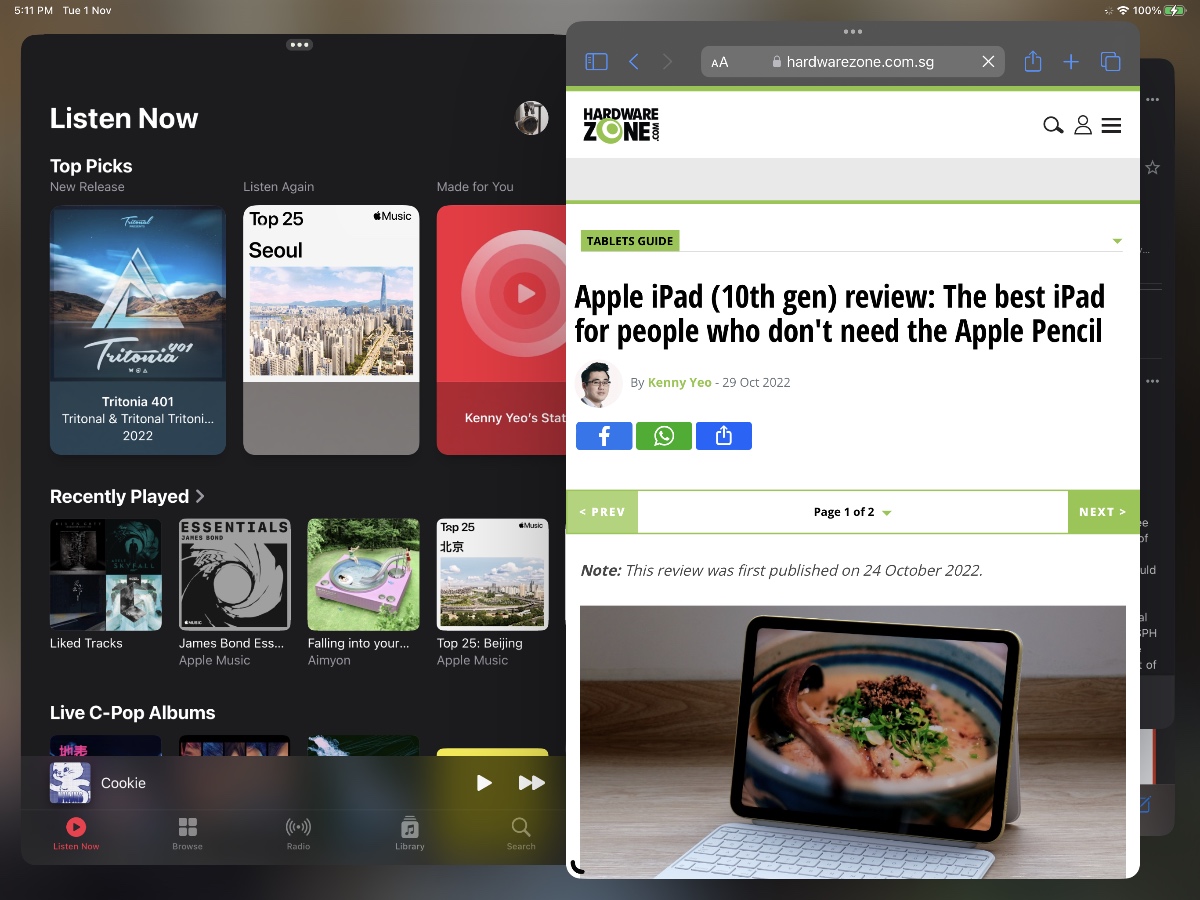
A diferencia de los sistemas operativos tradicionales, donde las aplicaciones se abren una encima de la otra. Al abrir una aplicación en Stage Manager se crea un nuevo espacio de trabajo. Entonces, si desea trabajar o ver varias aplicaciones en una sola vista, debe agregar aplicaciones manualmente a los espacios de trabajo arrastrándolas al mismo espacio de trabajo.
A diferencia de los sistemas operativos de escritorio tradicionales, no tiene total libertad para cambiar el tamaño y la posición de las ventanas. Stage Manager le permite cambiar su tamaño, pero solo dentro de un conjunto predeterminado de dimensiones. Además, reposiciona automáticamente las aplicaciones en segundo plano tan pronto como comienzas a mover la ventana activa. Es posible que a algunas personas no les importen estas peculiaridades, pero para las personas que saben lo que hacen y están acostumbradas a crear sus propios espacios de trabajo en los escritorios, es extremadamente frustrante.
Hay otras peculiaridades y existe la sensación de que Stage El gerente está apurado y no se siente tan pulido como podría haber sido. Dicho esto, creo que, en última instancia, todo se reduce a la forma en que usa su iPad y su disposición a elegir un nuevo sistema multitarea. Lo he estado probando durante las últimas dos semanas y poco a poco estoy empezando a entenderlo. Pero sigo prefiriendo el antiguo sistema de Split View y Slide Over. Lo encuentro más predecible. Tal vez solo me resisto al cambio y estoy demasiado atascado en mis caminos.